iPhoneで通話する
iPhoneのアシスティブアクセスでは、電話アプリとFaceTimeアプリは1つの通話アプリに統合されます。アシスティブアクセスを使用しているユーザは、通話アプリを使用して、家族、友達、信頼する支援者(介護人など)に音声通話やFaceTimeビデオ通話をかけることができます。
通話アプリがホーム画面にない場合は、追加することができます。アシスティブアクセスのアプリを追加する/削除する/カスタマイズするを参照してください。
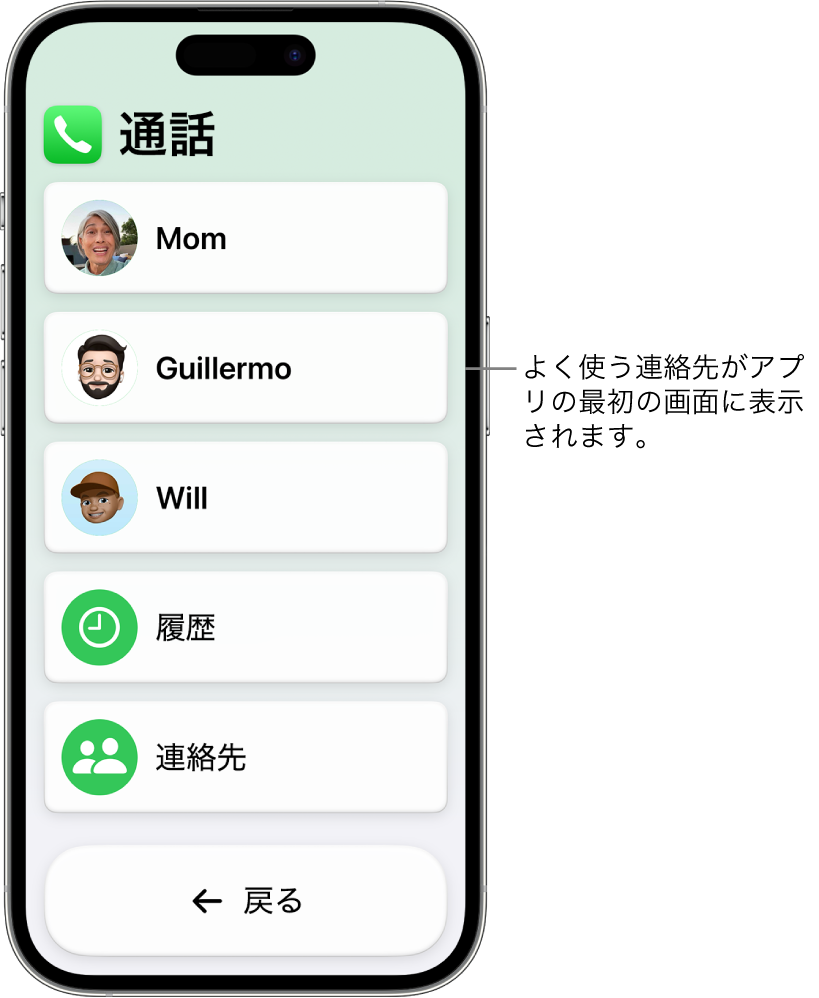
通話する
アシスティブアクセスが有効になっていない場合は開始してから、通話アプリ
 を選択します。
を選択します。次のいずれかを行います:
よく使う連絡先に通話する: 連絡先をタップしてから、「発信」をタップします。
いずれかの連絡先に通話する: 「連絡先」をタップし、連絡先をタップしてから、「発信」をタップします。
いずれかの電話番号に通話する: 「キーパッド」をタップし、電話番号を入力してから、「発信」をタップします。
目的の連絡先が表示されない場合は、アシスティブアクセスの使用中に通話を許可しているリストに、その連絡先が追加されているか確認してください。アシスティブアクセスの「通話」を設定するを参照してください。
ヒント: よく使う連絡先を追加して、通話アプリをシンプルにすることができます。アシスティブアクセスを使用するユーザが通話アプリを開くと、よく使う連絡先が最初の画面に表示されます。
通話を終了するには、「通話を終了」をタップしてから、もう一度「通話を終了」をタップして確定します。
通話に出る
アシスティブアクセスでかかってきた通話に出るには、「応答」をタップします。通話に出たくない場合は、「応答しません」をタップしてから、もう一度「応答しません」をタップして確定します。
「通知バッジを表示」をオンにした場合、アシスティブアクセスを使用するユーザがかけ直すことを許可されている連絡先からの不在着信があると、ロック画面と通話アプリに通知アイコンが表示されます。発信者を確認するには、通話アプリを選択します。よく使う連絡先からの着信ではない場合は、「履歴」をタップします。
緊急電話をかける
iPhoneがロックされている状態でも、アシスティブアクセスが有効になっているときに緊急電話をかけることができます。
重要: 緊急電話をかけるには、モバイル通信サービスが利用可能である必要があります。iPhoneの緊急通報サービスに連絡する際に重要な点が、アシスティブアクセスでは異なります。アシスティブアクセスでの違いを理解するを参照してください。
サイドボタン(Face IDを搭載したiPhoneの場合)またはホームボタン(その他のiPhoneのモデルの場合)をトリプルクリックしてから、「緊急」をタップします。
緊急電話番号をダイヤルして(日本の場合は119など)、
 をタップします。
をタップします。
アシスティブアクセスを使用するユーザは、アシスティブアクセスのすべての画面で「戻る」をタップして、いつでも前の画面に戻ることができます。